Windows 10 viene de forma nativa con un gran número de aplicaciones, aplicaciones que gracias a la primera gran actualización del sistema, podemos eliminar si consideramos que no son necesarias La aplicación de correo, he de reconocer que no está del todo más, aunque podría añadir más opciones de las que dispone. Esta aplicación de correo es una copia exacta de la interfaz que nos ofrece nuestra cuenta de correo con Microsoft (@Outlook, @Hotmail, @msn, por lo que si haces uso de una cuenta de correo de la compañía no te será complicado aprender su funcionamiento. Pero ¿y si tenemos más de una cuenta?
No hay problemas podemos vincular las cuentas de correo para que se vincule la bandeja de entrada y todo el correo nuevo llegue a la misma bandeja. De esta forma nos evitaremos tener que ir cuenta por cuenta para que que correos hemos recibido y cuando. Este tipo de unificación opción muy útil para todos aquellos usuarios que disponen de un gran número de cuentas de correo que encima tienen que consultar a diario, pero el problema de unificar las cuentas es que tenemos que indagar un poco para saber a que cuenta nos han enviado el correo, perdiendo un tiempo que equivale a ir comprobando las cuentas de correo de forma independiente.
Bandeja de entrada unificada en Windows 10
En primer es indispensable que tengamos al menos dos cuentas de correo configuradas en la aplicación de coreo. Si no es el caso, comienza a añadirlas antes de seguir este tutoría ya que de lo contrario no podrás seguir los pasos.

- Una vez hemos añadido más de una cuenta de correo, nos dirigimos hasta configuración.
- Dentro de configuración nos dirigimos hasta Administrar cuentas. En esta sección encontraremos todas las cuentas que tenemos configuradas y a continuación la opción Vincular bandeas de entrada.
- A continuación tenemos que escribir un nombre a la bandeja de correo vinculada para diferenciarlas del resto de correos.
Hay que tener en cuenta que este proceso no mezcla los correos de las cuentas, sino lo que hace es mostrar el contenido de todas las bandejas de entrada en una única carpeta. Conforme vamos archivando o borrando los correos, estos se almacenarán en su cuenta correspondiente.
El artículo Cómo vincular las cuentas de correo en Windows 10 ha sido originalmente publicado en Windows Noticias.







.jpg)
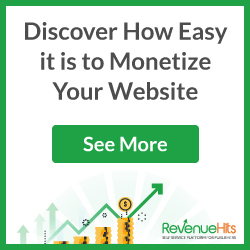



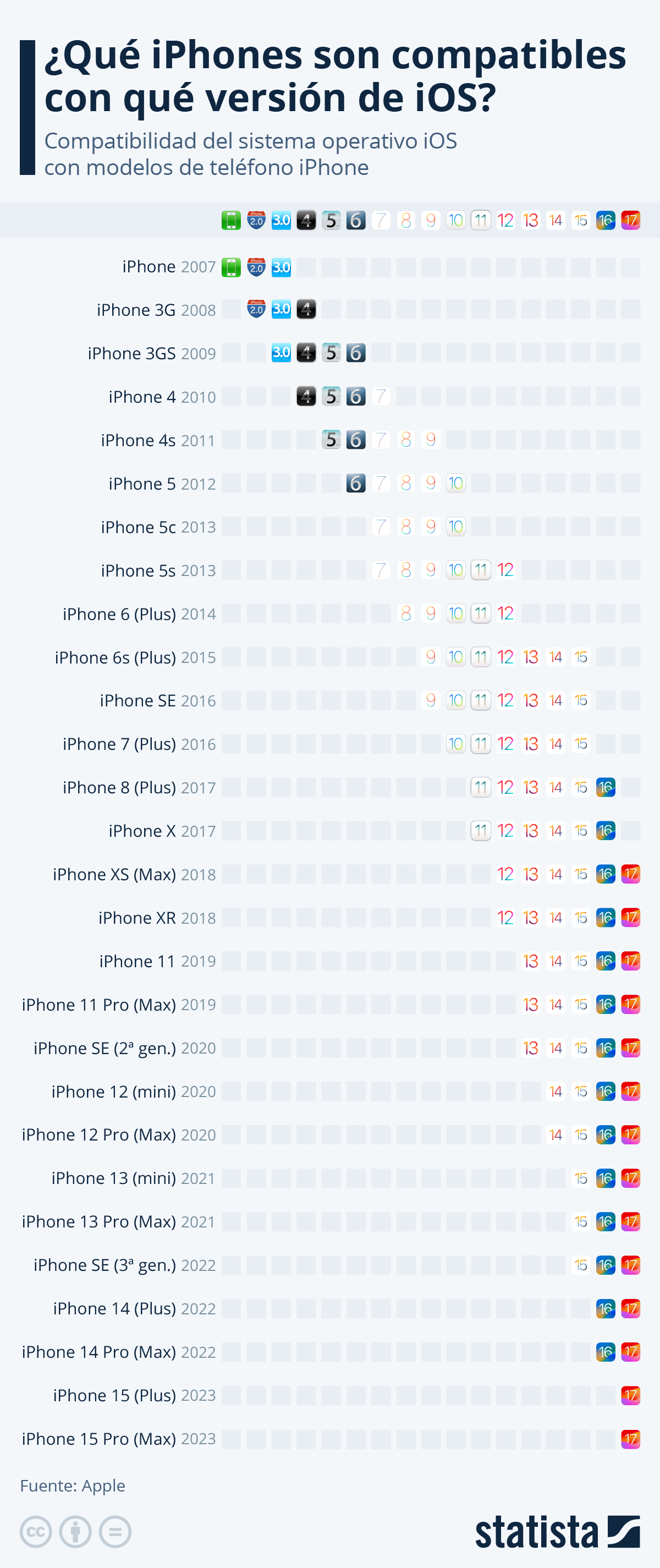

0 Comentarios